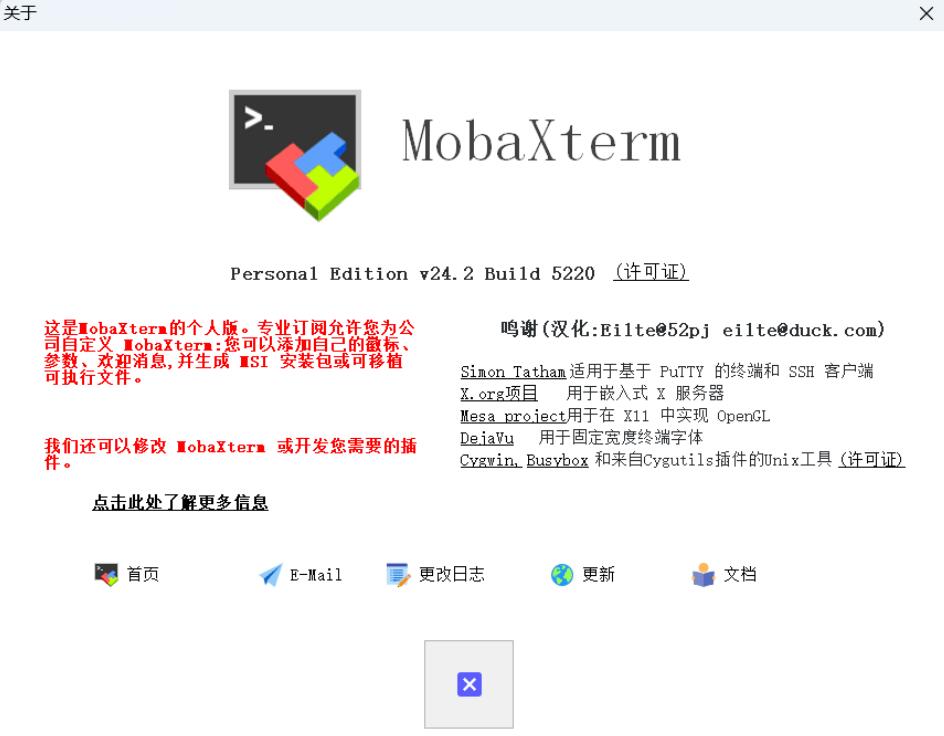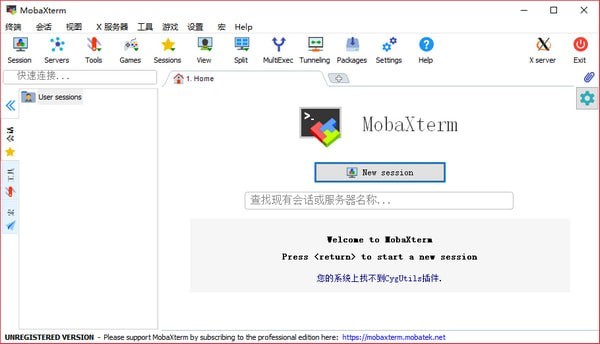MobaXterm是一款专业的远程计算工具,为程序员、网站管理员、IT管理员以及更多需要处理远端任务的用户提供了很多实用的功能,Mobaxterm自带FTP文件连接功能,只需拖拽即可将文件传输到服务器。MobaXterm带有X11服务器,选项卡式SSH客户端,网络工具等,MobaXterm还提供了代码文本编辑器,方便你进行编程操作,是一款功能全面的远程连接服务器工具!
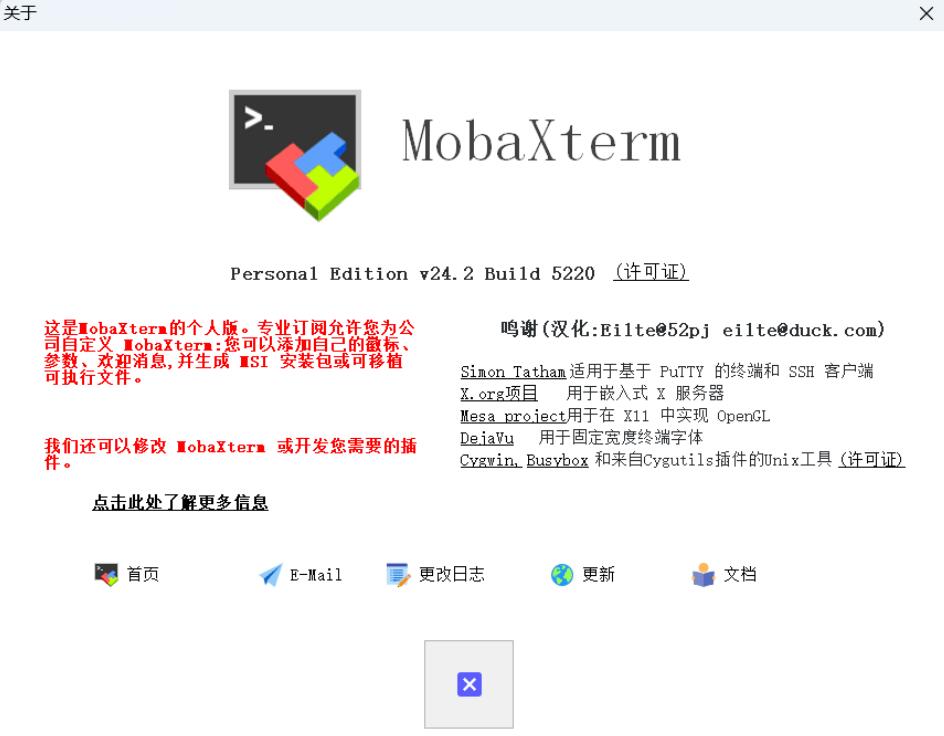
MobaXterm特色
1.丰富的协议支持:MobaXterm支持众多远程连接协议,如SSH、RDP、VNC、X11转发等。这使得用户可以轻松连接到不同类型的远程服务器和设备,无论是Linux服务器、Windows远程桌面,还是其他支持相关协议的系统,都能通过MobaXterm进行高效管理。
2.多标签界面:其多标签界面设计允许用户在同一窗口中同时打开多个会话和文件传输窗口,方便快捷地在不同任务之间切换。比如,用户可以一边通过SSH连接到Linux服务器执行命令,一边通过RDP连接到Windows服务器进行操作,无需频繁切换不同的应用程序,大大提高了工作效率。
3.内置X服务器:MobaXterm内置了基于X.org的完全配置好的X服务器。这使得用户能够在Windows桌面上无缝显示远程Unix/Linux系统的图形应用程序。例如,在远程服务器上运行的图形化的数据库管理工具、绘图软件等,都能在本地Windows电脑上流畅显示和操作,仿佛这些应用就安装在本地一样。
4.文件传输便捷:通过内置的SFTP和SCP功能,用户可以在本地和远程计算机之间轻松实现安全的文件传输。MobaXterm提供的直观文件浏览器,让文件的上传、下载、删除、移动等操作变得简单易懂,就像在本地资源管理器中操作文件一样方便。
5.丰富的Unix/Linux命令支持:在Windows环境下,MobaXterm提供了许多常用的Unix/Linux命令,如bash、grep、awk、sed、rsync等。这对于习惯使用命令行进行操作的用户来说非常友好,即使在Windows系统中,也能像在Linux终端中一样高效地完成各种任务。
6.插件扩展功能:支持插件扩展,用户可以根据自己的需求安装各种插件,进一步拓展MobaXterm的功能。例如,安装特定的插件可以实现自动化任务、监控系统状态等,满足不同用户在不同场景下的个性化需求。
7.便携式应用:MobaXterm被打包成单个可执行文件,无需管理员权限即可运行,并且可以直接从USB驱动器启动。这意味着用户可以在任何Windows电脑上,无需安装,直接使用MobaXterm进行远程操作,非常适合经常需要在不同计算机上进行远程工作的用户。
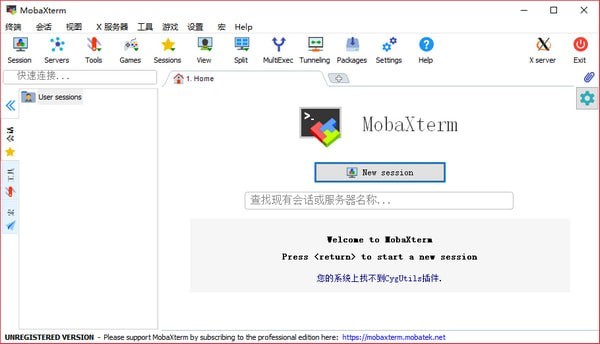
MobaXterm功能
1.远程终端功能
-SSH连接:SSH是一种用于计算机之间加密通信的协议,MobaXterm提供了便捷的SSH连接功能。用户只需输入远程服务器的IP地址或主机名、端口、用户名和密码(或使用公钥认证),即可快速连接到SSH服务器。并且可以保存多个SSH会话配置,方便下次快速连接不同的服务器。例如,系统管理员可以将公司内部多台Linux服务器的SSH连接配置保存下来,随时快速切换连接进行管理。
-RDP和VNC连接:RDP主要用于Windows系统的远程桌面连接,VNC则适用于多种操作系统的图形界面共享。在MobaXterm中,用户可以轻松配置RDP和VNC连接,输入远程桌面的IP地址、端口、用户名和密码等信息,即可连接到远程桌面,获得完整的桌面操作体验,方便进行远程管理和操作。比如,技术支持人员可以通过RDP连接到客户的Windows电脑,直接进行故障排查和问题解决。
-X11转发:借助内置的X服务器,MobaXterm支持X11转发。用户在连接SSH服务器时,勾选“X11-Forwarding”选项,连接到远程服务器后,运行需要图形界面的应用程序,如xclock、Firefox、Matlab等,这些应用程序的界面将显示在本地计算机上,用户可以在本地进行操作和使用,为在远程服务器上运行图形化应用提供了便利。
2.文件传输功能
-SFTP功能:SFTP提供了安全、可靠的文件传输方式。在MobaXterm中,通过SFTP进行文件传输非常简单。打开主界面,点击“Session”按钮,选择“SFTP”,输入远程服务器的相关信息后连接,即可在本地和远程文件浏览器之间进行文件的上传、下载、删除、移动等操作。例如,开发者可以方便地将本地开发好的代码文件上传到远程服务器,或者将服务器上的日志文件下载到本地进行分析。
-SCP功能:SCP主要用于文件的复制。在MobaXterm中使用SCP功能,同样在会话设置中选择相关选项,然后指定源文件和目标文件的路径,即可实现文件在本地和远程服务器之间的安全复制。对于需要快速复制少量文件的场景,SCP功能十分实用。
3.内置工具
-文本编辑器:MobaXterm内置了文本编辑器,方便用户在远程服务器上直接编辑文件。该编辑器具备基本的文本编辑功能,如语法高亮显示(对于常见的编程语言和配置文件格式)、查找替换等,满足用户在远程环境下对文件进行简单编辑的需求。例如,管理员可以直接在远程服务器上使用内置编辑器修改配置文件。
-网络工具:集成了多种网络工具,如Ping、Traceroute、Netstat等。Ping工具用于测试网络连通性,Traceroute可以追踪数据包在网络中的传输路径,Netstat用于查看网络连接状态和网络统计信息等。这些工具对于网络工程师进行网络故障排查和网络性能分析非常有帮助。例如,当网络出现故障时,工程师可以使用Ping和Traceroute工具快速定位问题所在的节点。
4.会话管理功能:
MobaXterm允许用户保存和管理多个不同类型的会话,包括SSH、RDP、VNC等。用户可以在会话窗口中对每个会话进行命名、分类,并保存详细的连接配置信息。下次使用时,只需在会话列表中点击对应的会话,即可自动连接到目标服务器或设备,无需再次输入繁琐的连接信息,大大提高了工作效率。
5.安全功能:
支持多种安全设置,如防火墙规则设置、端口转发、SSH密钥管理等。通过设置防火墙规则,可以限制MobaXterm的网络访问权限,增强安全性;端口转发功能可以在本地和远程服务器之间建立安全的数据通道,方便访问一些受限制的服务;SSH密钥管理则提供了更安全的认证方式,相比于密码认证,公钥认证能有效防止密码被破解,提高远程连接的安全性。
常见问题解决方法
1.在使用X11转发时,图形应用无法正常显示怎么办?
-解答:首先确认在连接SSH服务器时已经正确勾选“X11-Forwarding”选项。检查远程服务器上的图形应用是否支持在X11环境下运行,有些应用可能需要特定的配置才能在X11转发下正常工作。另外,本地计算机的显卡驱动和显示设置也可能影响图形应用的显示,确保显卡驱动是最新的,并且显示设置正确。如果问题仍然存在,可以尝试在远程服务器上使用命令行工具检查X11转发的相关配置和日志信息,以排查问题所在。
2.如何恢复默认设置?
-解答:同样打开MobaXterm客户端,点击“Settings”按钮进入设置页面。在设置页面中可以找到“Restoredefaults”按钮,点击该按钮即可将所有设置恢复为默认值。这在用户对设置进行了大量修改但出现问题,希望回到初始状态时非常有用。
3.连接远程服务器失败怎么办?
-解答:首先检查网络连接是否正常,可以尝试使用Ping命令测试与远程服务器的连通性。如果网络连接正常,确认输入的服务器地址、端口、用户名和密码等连接信息是否正确。另外,检查远程服务器的相关服务是否正常运行,例如SSH服务是否开启。如果使用公钥认证,确保公钥已经正确配置到远程服务器上,并且私钥文件路径在MobaXterm中设置正确。
4.文件传输速度慢怎么办?
-解答:文件传输速度受多种因素影响。网络状况是一个重要因素,检查本地网络和远程服务器网络是否稳定,是否存在网络拥塞情况。可以尝试在不同时间段进行文件传输测试。另外,传输的文件大小和数量也会影响速度,如果传输大量小文件,可能速度会相对较慢,可以考虑将多个小文件打包成一个大文件再进行传输。同时,确保MobaXterm的版本是最新的,有时旧版本可能存在一些性能问题,更新版本后可能会有所改善。